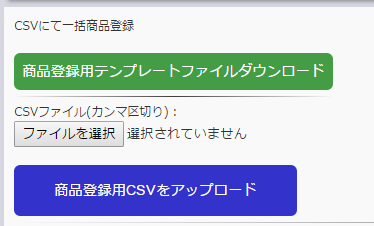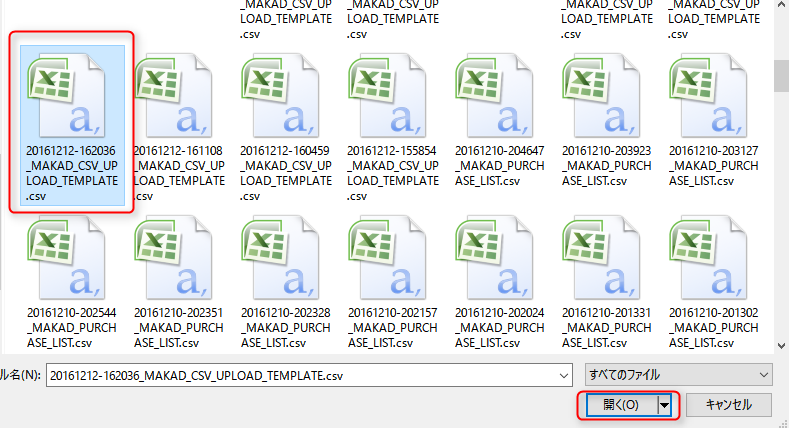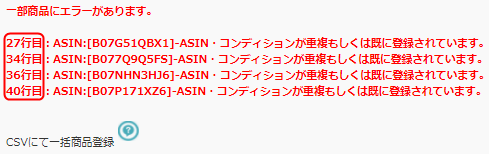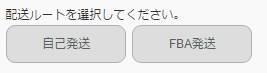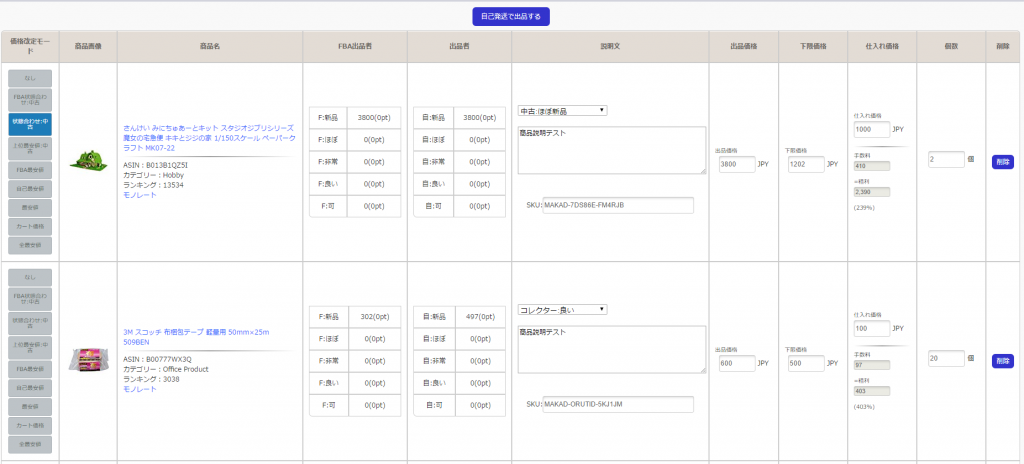CSVでの一括商品登録機能が追加されました。

お待たせしました!大変ご要望の多かったCSVファイルでの一括商品登録機能を追加しました。
マカド!にログイン後、上部メニューから「出品する」をクリックし出品ページを御覧ください。
「CSVにて一括商品登録」というのが新たに追加されております。
まずは緑の「商品登録用テンプレートファイルダウンロード」をクリックし、見本のCSVをダウンロードし、開いて下さい。
赤い部分が必須項目となります。
左から順に各項目のご説明を致します。
・ASIN(必須)
・ASIN(required)[Mac iOS]
ASINをご入力下さい
※ASINの列にはASIN、及び一部ISBN-10・一部ISBN-13(本などの場合)のみに対応しております。
こちらにJANコードや、商品名などを入力しますと商品検索が行われないためエラーとなり登録に失敗します。ご注意下さい。※ISBN-10、ISBN-13に関しましては、ASINと共通ではない場合は商品情報を読み込めません。
・SKU
SKUを入力して下さい。空の場合は過去に出品されている商品があれば、そのSKUが自動的に挿入されます。
※SKUを空白ではなく指定する場合は、重複の無いよう設定をお願い致します。SKUの重複があると、商品登録が行なえません。
➀SKUには必ず半角英数字を指定して下さい。
②SKUに使える記号
-_.@[]()
上記以外の記号、全角文字、全半角スペースは禁止文字となります。上記以外の記号や全角文字等が含まれている場合はマカドで正常に取り扱いが出来ませんのでご注意ください。
・コンディション(必須)
・Condition(required)[Mac iOS]
各コンディションに対応した0~8までの半角数字を入力します。
- 0→新品
- 1→中古:ほぼ新品
- 2→中古:非常に良い
- 3→中古:良い
- 4→中古:可
- 5→コレクター:ほぼ新品
- 6→コレクター:非常に良い
- 7→コレクター:良い
- 8→コレクター:可
・出品価格(必須)
・Price(required)[Mac iOS]
出品時の価格を半角数字で入力します。
カンマ「,」を含めないでご入力ください。
・下限価格
・LowerPrice[Mac iOS]
出品時の下限価格を半角数字で入力します。
カンマ「,」を含めないでご入力ください。
※空白の場合、マカドに読み込まれているSKUなら既にマカド内で設定されている数値が自動的に挿入されます。新規SKUの場合、0で設定されます。
・仕入れ価格
・PurchasePrice[Mac iOS]
仕入れ価格を半角数字で入力します。
カンマ「,」を含めないでご入力ください。
※空白の場合、マカドに読み込まれているSKUなら既にマカド内で設定されている数値が自動的に挿入されます。新規SKUの場合、0で設定されます。
・出品個数
・Stock[Mac iOS]
実際に出品する個数を半角数字で入力します。
カンマ「,」を含めないでご入力ください。
※空白の場合、1で設定されます。
・配送ルート(必須)
・Route(required)[Mac iOS]
自己発送なら0。FBAなら1を入力します。
・価格改定モード
・AutoUpdateMode[Mac iOS]
各モードに対応した0~8までの半角数字を入力します。
空白で登録するとマカド!に商品が読み込まれ次第、環境設定のデフォルトの価格改定モードが自動反映されます。
- 0→なし
- 1→FBA状態合わせ(中古)
- 2→状態合わせ(中古)
- 3→FBA最安値(新品)
- 4→最安値(新品)
- 5→カート価格
- 6→自己最安値(新品)
- 7→上位最安値
- 8→全最安値
・商品説明文
・Description[Mac iOS]
商品のコンディション説明文を入力します。
「,!”#$%&’=+|\`:;/ スペース 半角スペース」
これらの文字は禁止文字となります。こちらの文字を含めないで説明文を設定して下さい。
・配送設定名
・DeliverySettings[Mac iOS]
Amazonの新しい配送設定を設定済みの場合は任意の配送設定名を入力します。空の場合はデフォルトの配送設定が適用されます。
・リードタイム(自己発送のみ)
・LeadTime[Mac iOS]
リードタイムの入力を行います。
※空白の場合、Amazonの初期設定のリードタイムが設定されます。
・支払い方法の制限
・MethodOfPayment[Mac iOS]
対応した0~3までの半角数字を入力します。
- 0もしくは空白→全て許可する
- 1→代金引換を制限する
- 2→コンビニ決済を制限する
- 3→代金引換とコンビニ決済を制限する
各項目の入力が完了しましたら、CSVを保存し、「ファイルを選択」をクリックします。
保存する際は「カンマ区切り」「Shift-JIS」のCSVで保存を行ってください。
但し[MAC iOS]をご利用の場合は、「カンマ区切り」「utf-8」のCSVで保存を行ってください。
それ以外のフォーマットで保存を行ってもアップロードに失敗しますのでご注意ください。
保存したファイルを選択し、「開く」をクリックします。
最後に をクリックするとマカド!の出品ページにCSVのデータが登録されます。
をクリックするとマカド!の出品ページにCSVのデータが登録されます。
○○CSVアップロードの注意事項○○
エラーが表示された場合、CSVのアップロードに失敗いたします。
エラーを解消しますと、CSVがアップロードできるようになります。エラーが表示されますと、アップロードしたCSVの何行目でエラーが発生しているかが表示されます。
該当の行の内容をご確認の上、修正してアップロードをお願いいたします。
※[CSVアップロードが完了しました。]というメッセージが画面上に表示されているけど出品ページに商品が反映されない場合は、お使いのブラウザの確認をお願い致します。
[ASIN・コンディションが重複もしくは既に登録されています。]エラーが出るケース
ケース1:CSVファイル内で重複した商品がある状態でアップロードすると、エラーとなります。
ケース2:[商品登録用CSVをアップロード]を多重クリックしたことにより、エラーになることがございます。
一度ボタンをクリックしてから「CSVアップロードが完了しました。」の表示が出るまでお待ち下さい。ケース3:[ASIN・コンディションが重複しています。]エラーが全商品に表示される場合、既にCSVの内容が反映されていて商品登録ができていることがあります。
[出品する]ページからCSVの内容が反映されているかご確認下さい。※既に出品ページに登録してあるASIN・コンディションと同じ商品をCSVでアップロードした場合、重複商品となりAmazon規約違反となるためエラーとなり登録はできません。
※一度にアップロードできる商品件数は、1000件となります。
それ以上の件数をアップロードしようとすると、[一度にアップロード可能な商品数は1000件となります。商品数がオーバーしています。]エラーが表示されCSVアップロードに失敗致します。
CSVのアップロードが完了しましたら、続いて出品ページより配送ルートを選択します。
CSVで登録した商品がこちらに並びますので、確認後OKであれば、上部の「○○で出品する」ボタンをクリックしいつも通り出品をおこないます。
※作成した納品プラン以外で納品を行った場合、商品登録時に入力した上限下限価格、仕入れ価格等はマカド!に商品が反映される際に空白となってしまうためご注意ください。
※[存在しないASIN
を登録されています]エラー ページ番号毎に存在しないASINが表示されます。
ページ番号を切り替え頂いて、存在しないASINが表示されましたら該当のASINを削除し、再度出品作業を行って頂けましたら幸いです。